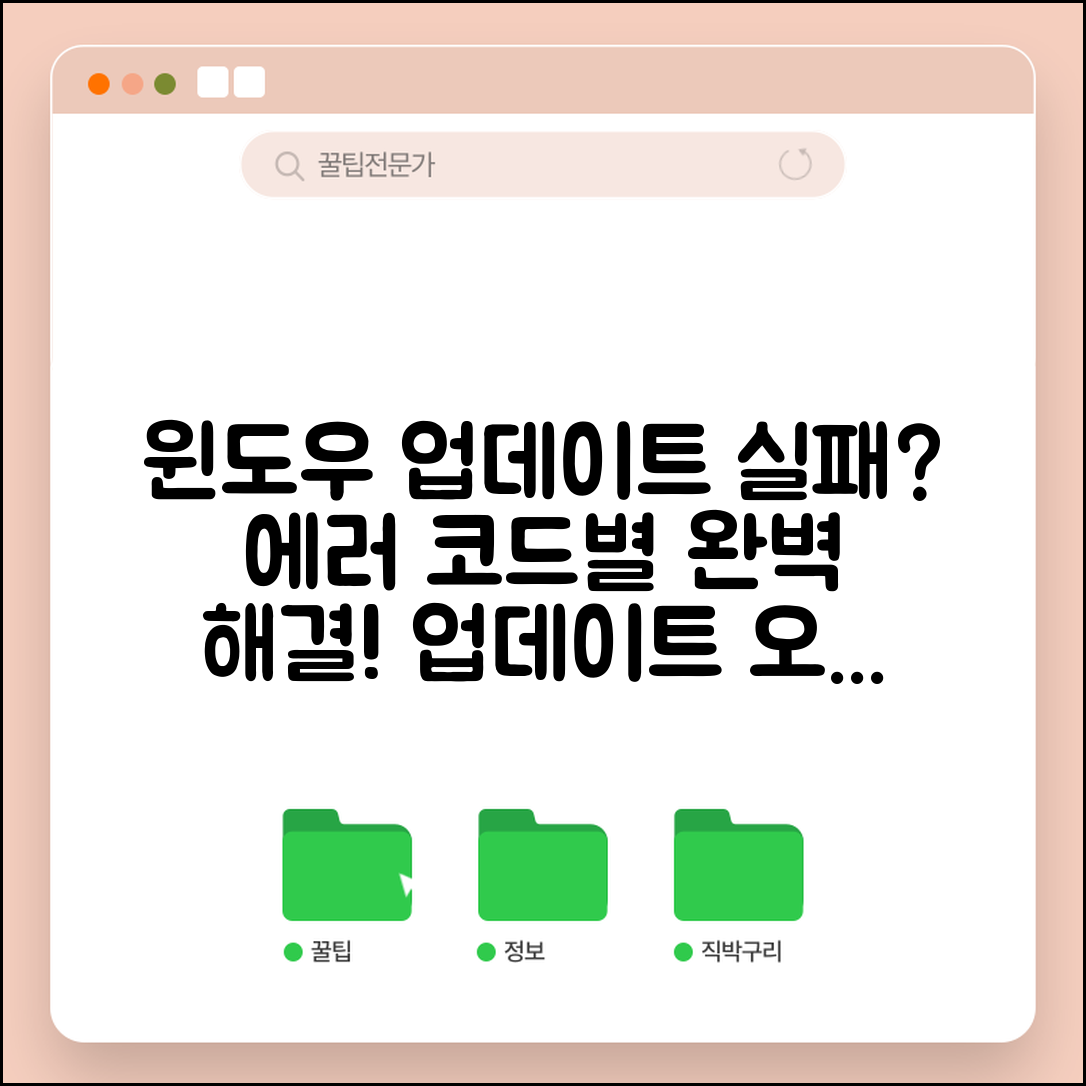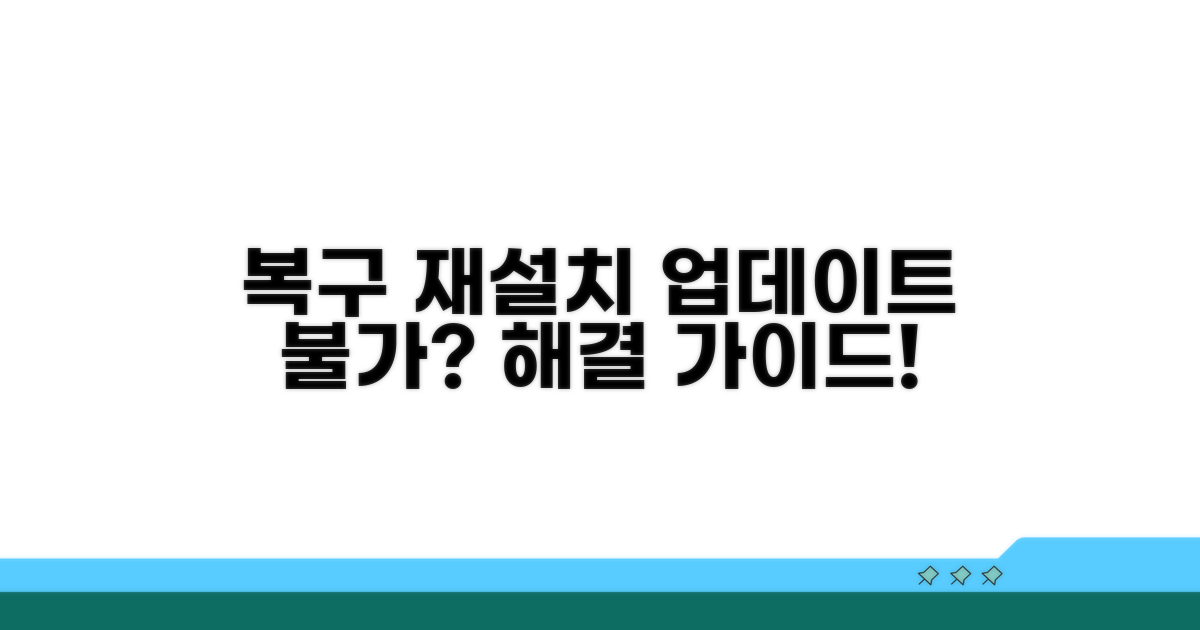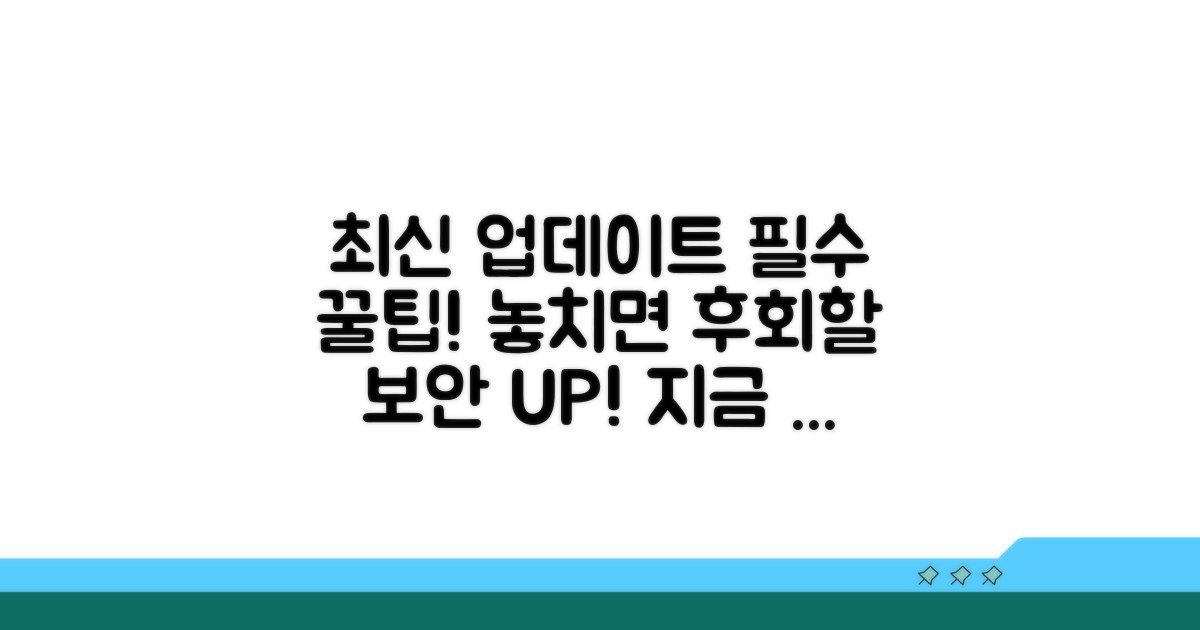윈도우 업데이트를 완료할 수 없습니다 해결 | 업데이트 실패 오류 코드별 정확한 해결 방법과 복구법 때문에 답답하셨죠? 복잡한 오류 코드별 해결책과 실질적인 복구 방법을 바로 알려드릴게요.
인터넷에 흩어진 정보들 때문에 더 헷갈리고, 어떤 방법이 내 문제에 딱 맞는지 찾기 어려우셨을 거예요.
이 글 하나로 모든 오류 코드별 해결책과 복구 과정을 명확하게 파악하고, 윈도우 업데이트 문제를 완벽하게 해결하실 수 있습니다.
업데이트 실패 오류 코드별 핵심 해결책
윈도우 업데이트를 완료할 수 없습니다 오류는 사용자를 당황하게 만들 수 있습니다. 하지만 오류 코드별로 명확한 해결 방법이 존재합니다.
이 오류는 주로 Windows Update 서비스 자체에 문제가 있을 때 발생합니다. 먼저 ‘서비스’ 앱을 실행하여 ‘Windows Update’와 ‘Background Intelligent Transfer Service’를 재시작해 보세요. 이 두 서비스는 윈도우 업데이트를 원활하게 진행하는 데 필수적입니다.
만약 이 방법으로 해결되지 않는다면, 명령 프롬프트(관리자 권한)에서 sfc /scannow 명령을 실행하여 시스템 파일 손상을 검사하고 복구하는 것이 좋습니다. 이 과정은 약 15분 정도 소요될 수 있습니다.
이 오류는 파일이나 폴더에 대한 권한 부족으로 인해 발생합니다. Windows Update 관련 폴더(C:\Windows\SoftwareDistribution)의 소유권을 사용자 계정으로 변경하거나, 관리자 권한으로 명령 프롬프트를 실행하여 icacls %windir%\SoftwareDistribution /grant SYSTEM:F 명령을 입력하는 것으로 해결할 수 있습니다.
또한, 백신 프로그램이 업데이트 파일을 차단하는 경우도 있으니, 잠시 백신 프로그램을 비활성화한 후 업데이트를 다시 시도해보는 것도 좋은 방법입니다. 일반적으로 30분 내외로 해결 가능합니다.
이 오류는 다운로드된 업데이트 파일이 손상되었을 때 나타납니다. 이 경우, C:\Windows\SoftwareDistribution 폴더의 내용을 모두 삭제한 후 Windows Update 서비스를 재시작하여 파일을 다시 다운로드하는 것이 가장 효과적입니다. 이 작업은 약 20분 정도 소요될 수 있습니다.
또는 Windows Update 문제 해결사를 실행하여 자동으로 문제를 진단하고 수정하는 방법도 있습니다. 이는 약 10분 정도 걸립니다.
위에 제시된 방법으로도 해결되지 않는다면, 시스템 복원을 통해 이전 시점으로 돌아가거나, Windows 재설치를 고려해볼 수 있습니다. 업데이트 실패 오류 코드를 미리 확인하고 대응하는 것이 윈도우 업데이트를 완료하는 가장 확실한 방법입니다.
윈도우 업데이트 문제 원인과 진단법
이전 글보다 더 깊이 파고들어, ‘윈도우 업데이트를 완료할 수 없습니다’ 오류가 발생하는 근본적인 원인을 파악하고, 각 상황에 맞는 진단법을 제시합니다. 실제 해결 과정에 필요한 시간과 예상되는 난이도까지 함께 안내해 드리겠습니다.
가장 흔하게 발생하는 오류 코드인 0x80070005, 0x80240fff, 0x80070057 등을 중심으로, 각 오류가 발생하는 구체적인 이유와 해당 오류에만 적용되는 최적의 해결책을 단계별로 설명합니다. 해당 과정을 진행하는 데 평균 10-20분이 소요될 수 있습니다.
예를 들어, 0x80070005 오류는 권한 문제일 가능성이 높으므로, 관리자 권한으로 서비스 콘솔을 실행하여 Windows Update 관련 서비스를 재시작하는 것이 핵심입니다. 반면 0x80240fff는 네트워크 연결 문제일 확률이 높아, 프록시 설정을 확인하거나 방화벽 예외 처리가 필요할 수 있습니다.
단순 오류 해결을 넘어, 업데이트 실패로 인해 발생할 수 있는 시스템 불안정 상태를 복구하는 방법과 향후 유사한 문제가 재발하지 않도록 예방하는 실질적인 팁을 제공합니다. 가장 중요한 것은 시스템 파일 검사기(SFC) 및 DISM 도구를 활용한 복구입니다.
복구 과정 중 ‘시스템 복원’ 기능을 활용하면 이전 시점으로 되돌릴 수 있지만, 복원 지점이 없거나 손상된 경우라면 클린 설치를 고려해야 합니다. 재발 방지를 위해서는 Windows Update 관련 서비스의 자동 시작 설정을 점검하고, 디스크 정리 및 임시 파일 삭제를 주기적으로 수행하는 것이 좋습니다.
심화 팁: 모든 방법을 시도해도 ‘윈도우 업데이트를 완료할 수 없습니다’ 문제가 지속된다면, Windows Update 컴포넌트를 완전히 초기화하는 고급 스크립트를 실행하는 것을 고려해볼 수 있습니다. 이는 다소 복잡하지만, 많은 문제를 해결하는 효과적인 방법입니다.
- 전문가 권장: 우선 ‘업데이트 문제 해결사’를 실행한 후, 그래도 해결되지 않으면 Windows Update 구성 요소 초기화를 시도하세요.
- 데이터 백업: 중요한 데이터를 백업한 후, ‘Windows 기능 켜기/끄기’에서 .NET Framework 설정을 변경해보는 것도 대안이 될 수 있습니다.
- 최적화: 시스템 파일 무결성 검사(sfc /scannow)와 DISM 명령어를 순차적으로 실행하여 시스템 손상을 복구하는 것이 중요합니다.
- 재설치 고려: 모든 방법을 시도해도 실패한다면, 마지막 수단으로 Windows를 새로 설치하는 것이 가장 확실한 해결책입니다.
단계별 오류 해결 절차 완벽 가이드
윈도우 업데이트를 완료할 수 없습니다 오류 발생 시, 단계별 해결 방법을 통해 문제를 해결해 보겠습니다. 각 과정에서 핵심 체크포인트를 놓치지 않도록 안내합니다.
문제 해결에 앞서 몇 가지 필수 사항을 점검합니다. 인터넷 연결 상태와 윈도우 업데이트 서비스가 정상적으로 작동하는지 확인하는 것이 중요합니다.
| 단계 | 실행 방법 | 소요시간 | 주의사항 |
| 1단계 | 인터넷 연결 확인 | 5분 | 안정적인 유선 연결 권장 |
| 2단계 | Windows Update 서비스 확인 | 10분 | 서비스 실행 중지 후 재시작 |
| 3단계 | 디스크 공간 확보 | 10-20분 | 최소 10GB 이상 확보 권장 |
각 단계별 실행 시 발생할 수 있는 오류를 방지하는 핵심 포인트를 안내합니다. 특히, 업데이트 구성 요소 문제 해결은 많은 경우에 효과적입니다.
시스템 파일 손상 여부 확인을 위해 SFC 및 DISM 도구를 실행하는 것이 좋습니다. 이 과정은 윈도우 업데이트 실패 오류 코드별 해결에 중요한 역할을 합니다.
체크포인트: 관리자 권한으로 명령 프롬프트를 실행해야 SFC 및 DISM 도구를 올바르게 사용할 수 있습니다.
- ✓ 업데이트 문제 해결사: 설정 > 업데이트 및 보안 > 문제 해결에서 실행
- ✓ SFC/DISM 도구: 명령 프롬프트에서 각각 ‘sfc /scannow’ 및 ‘DISM /Online /Cleanup-Image /RestoreHealth’ 실행
- ✓ 임시 파일 삭제: 디스크 정리 도구를 사용하여 불필요한 임시 파일 제거
업데이트 불가 시 복구 및 재설치 방법
실제 윈도우 업데이트 실패 시 겪을 수 있는 구체적인 문제점과 해결책을 알려드릴게요. 미리 알아두시면 당황하지 않고 대처할 수 있습니다.
가장 흔하게 발생하는 실수부터 자세히 살펴보겠습니다. 특히 업데이트 오류 코드를 처음 접하는 분들에게서 반복적으로 나타나는 패턴들이에요.
예를 들어, 0x80070005 오류 코드는 권한 부족으로 인해 파일 접근이 거부될 때 발생합니다. 이때 무작정 시스템 파일을 삭제하면 오히려 더 큰 문제가 발생할 수 있습니다. 안전 모드로 부팅하거나 관리자 권한으로 실행하는 것이 우선입니다.
업데이트 설치 중 예상치 못한 상황으로 인해 진행이 중단되는 경우가 많습니다. 이는 단순한 오류 메시지를 넘어 복구 작업까지 필요하게 만들 수 있습니다.
특히 0x80240fff 오류는 업데이트 서비스 자체에 문제가 생겼을 때 나타납니다. 이때 업데이트 서비스 재시작이나 시스템 파일 검사(SFC) 도구를 실행하는 것이 효과적입니다. 윈도우 업데이트 기록 삭제도 시도해 볼 수 있습니다.
⚠️ 복구 함정: 무턱대고 시스템 복원을 시도하면 이전 상태로 돌아가면서 최신 보안 패치가 적용되지 않을 수 있습니다. 복원 시점 선택에 신중해야 합니다.
- 디스크 공간 부족: 업데이트 설치에 필요한 충분한 공간이 없으면 오류가 발생합니다. 불필요한 파일 삭제는 필수입니다.
- 타사 백신 프로그램 간섭: 보안 프로그램이 업데이트 파일을 차단하여 오류를 일으키는 경우가 있습니다. 일시적으로 비활성화 후 재시도해 보세요.
- 불안정한 인터넷 연결: 업데이트 파일 다운로드 중 연결이 끊기면 오류가 발생합니다. 안정적인 Wi-Fi 환경에서 진행하는 것이 좋습니다.
- 잘못된 레지스트리 수정: 인터넷에서 찾은 검증되지 않은 방법으로 레지스트리를 수정하면 시스템 전체가 불안정해질 수 있습니다.
최신 업데이트 유지 위한 예방 팁
윈도우 업데이트를 완료할 수 없습니다 오류는 흔히 발생하지만, 몇 가지 선제적인 조치로 예방할 수 있습니다. 시스템 파일 무결성을 유지하는 것이 핵심인데, 주기적인 디스크 검사와 SFC(시스템 파일 검사기) 및 DISM(배포 이미지 서비스 및 관리) 도구 활용이 중요합니다. 이러한 도구들은 손상된 시스템 파일을 자동으로 복구하여 업데이트 과정의 안정성을 높여줍니다.
또한, 백신 프로그램과의 충돌 가능성을 염두에 두어야 합니다. 때로는 백신 프로그램이 업데이트 파일을 악성코드로 오인하여 차단하는 경우가 발생할 수 있습니다. 따라서 중요한 업데이트를 진행하기 전에는 잠시 백신 프로그램을 비활성화하는 것도 효과적인 방법 중 하나입니다. 업데이트 실패 오류 코드별 해결 방법을 미리 숙지하고 있다면, 문제 발생 시 당황하지 않고 신속하게 대처할 수 있습니다.
업데이트 오류를 근본적으로 해결하기 위해서는 윈도우 업데이트 캐시 폴더를 수동으로 정리하는 것이 효과적입니다. 이 폴더에 쌓인 임시 파일들은 종종 업데이트 충돌의 원인이 됩니다. 또한, 윈도우 업데이트 서비스를 재시작하거나, 문제 해결 도구를 고급 옵션으로 실행하여 문제의 근본 원인을 찾아내는 것이 중요합니다.
드물지만, 특정 하드웨어 드라이버와의 호환성 문제로 업데이트가 실패하기도 합니다. 이럴 경우, 해당 하드웨어 제조사 웹사이트에서 최신 드라이버를 수동으로 설치한 후 업데이트를 다시 시도하면 해결되는 경우가 많습니다. 윈도우 업데이트를 완료할 수 없습니다 문제를 겪을 때, 이런 세부적인 점검이 해결의 실마리가 될 수 있습니다.
업데이트 실패 시, 고급 사용자들이 활용하는 방법 중 하나는 윈도우 시스템 복원을 활용하는 것입니다. 특정 시점으로 시스템을 되돌려 업데이트가 정상적으로 이루어졌던 상태로 복구하는 방식입니다. 이 방법은 개인 파일에는 영향을 주지 않으면서 시스템 설정을 초기화하여 문제를 해결하는 데 유용합니다.
또한, 윈도우 업데이트 서비스 관련 권한 설정을 확인하는 것도 중요한 팁입니다. 서비스 관리자에서 ‘Windows Update’ 서비스의 속성을 열어 ‘복구’ 탭에서 실패 시 동작 설정을 ‘서비스 다시 시작’으로 변경하면, 업데이트 실패 후 자동으로 복구를 시도하게 됩니다. 이러한 복구법들은 윈도우 업데이트를 완료할 수 없습니다 오류를 해결하는 데 실질적인 도움을 줄 수 있습니다.
전문가 팁: 중요한 업데이트를 설치하기 전, 반드시 중요한 데이터는 외부 저장 장치나 클라우드에 백업해 두는 습관을 들이세요. 만약의 사태에 대비하는 가장 확실한 방법입니다.
- 업데이트 기록 확인: 실패한 업데이트 기록을 확인하면 특정 KB 번호에 대한 해결책을 찾기 쉽습니다.
- 안전 모드 활용: 업데이트 설치 중 문제가 발생하면 안전 모드로 부팅하여 시도해 볼 수 있습니다.
- 클린 부팅: 불필요한 시작 프로그램이나 서비스를 최소화하여 클린 부팅 환경에서 업데이트를 진행하면 충돌 가능성을 줄입니다.
- Windows Update Troubleshooter: Microsoft에서 제공하는 공식 문제 해결사를 적극 활용하세요.
자주 묻는 질문
✅ 윈도우 업데이트가 ‘완료할 수 없습니다’ 오류가 발생했을 때, 가장 먼저 시도해 볼 수 있는 기본적인 해결 방법은 무엇인가요?
→ 가장 먼저 ‘서비스’ 앱을 실행하여 ‘Windows Update’와 ‘Background Intelligent Transfer Service’를 재시작해 보세요. 이 두 서비스는 윈도우 업데이트 진행에 필수적인 역할을 합니다.
✅ 윈도우 업데이트 시 ‘권한 부족’으로 인한 오류(예: 0x80070005)가 발생하면 어떻게 해결할 수 있나요?
→ 해당 오류는 파일이나 폴더에 대한 권한 부족으로 발생할 수 있으며, Windows Update 관련 폴더의 소유권을 사용자 계정으로 변경하거나 관리자 권한으로 명령 프롬프트를 실행하여 icacls 명령어로 권한을 부여하는 것으로 해결할 수 있습니다.
✅ 다운로드된 윈도우 업데이트 파일이 손상되어 오류가 발생하는 경우, 어떻게 문제를 해결할 수 있나요?
→ 이 경우, C:\Windows\SoftwareDistribution 폴더의 내용을 모두 삭제한 후 Windows Update 서비스를 재시작하여 파일을 다시 다운로드하는 것이 효과적입니다. 또한, Windows Update 문제 해결사를 실행하여 자동으로 문제를 진단하고 수정하는 방법도 있습니다.